电脑开机的时候,屏幕左上角一直闪着一根白色横线,电脑卡在这里进不去系统?这种情况往往是电脑在启动自检或找不到引导盘时卡住了。下面咱们来看看该怎么解决,帮你把电脑顺利启动起来!

1. 检查外接设备
首先,把电脑上接的U盘、移动硬盘、打印机等都先拔掉。有时候电脑会把这些设备当作启动盘,结果找不到系统就卡在闪烁横线上。
2. 进入BIOS看看启动顺序
重启电脑,当出现开机画面时不停按【DEL】或者【F2】(不同品牌不一样,通常屏幕下方会提示“Press DEL/F2 to enter Setup”)。
找到“Boot”或“Boot Order”菜单,确保【硬盘(HDD/SSD)】排在第一位,如果不是,用提示的快捷键(比如+/-号)把它调整到最前面。
按提示保存并退出(通常是F10),电脑会重启。

3. 检查硬盘连接
如果BIOS里根本没检测到你的硬盘,或者你调整完启动顺序还是不行,那就需要关机后打开机箱(笔记本也可以翻到后盖),检查硬盘的数据线、电源线有没有松动。用手轻轻按紧接口再试一次。
4. 使用系统修复
如果硬件没问题,那很可能是引导文件损坏了:
可以用Windows安装U盘或光盘启动电脑,进入安装界面后选择【修复计算机】。
在【疑难解答】里选择【自动修复】,执行完后重启电脑,看看能不能正常进入系统。
5. 更新或修复驱动程序
有时候硬盘或主板驱动不兼容也会导致电脑卡在开机闪横线上。可以在修复完成并成功进入系统后,下载并安装【驱动人生】软件。它能帮你自动检测电脑所有硬件的驱动情况,更新或修复有问题的驱动,避免因驱动问题引发的开机卡顿或黑屏。
具体操作步骤:
下载并安装“驱动人生”最新版。

 好评率97%
好评率97%  下载次数:4802366
下载次数:4802366 启动驱动人生软件,点击【立即扫描】,等待几秒钟,它会自动列出需要更新或修复的驱动列表。
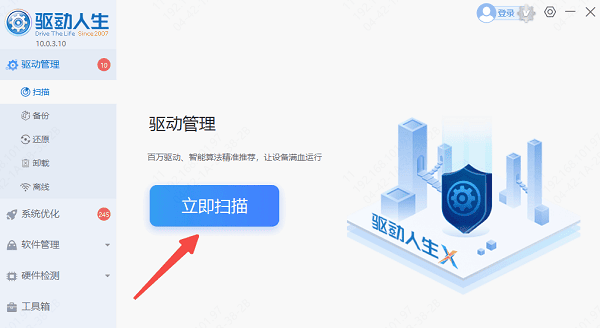
勾选所有需要更新的驱动,点击【一键修复】即可。

完成后重启电脑,让新的驱动生效。
这个白色横线闪烁其实就是BIOS在等能引导的系统,找不到就会一直卡在那里。大部分情况下都是启动项设置或硬盘连接小问题,按照上面的方法耐心排查,一般都能搞定!



